
Innholdsfortegnelse:
- Forfatter John Day [email protected].
- Public 2024-01-30 11:22.
- Sist endret 2025-01-23 15:02.

Å være den typen fyr som er veldig opptatt av retroteknologi (sjekk nettstedet mitt: www.retrodepot.net), og jeg synes det er vanskelig å gi slipp på en god del på vintageelektronikk. Nylig kom jeg i besittelse av en annen Texas Instruments TI-99/4a datamaskin. Etter å ha en med mange bjeller og fløyter, bestemte jeg meg for at jeg ville gjøre denne datamaskinen til en utlånsenhet for en venn som jobber som IT-direktør. Siden han også liker å leke med retro -teknologi, tenkte jeg at dette ville være den perfekte muligheten for oss to til å samarbeide om kodingsprosjekter. Det var bare ett problem … TI -en som jeg fikk så gode tilbud på hadde ingen strømkabel eller videokabel. Bummer … Men det skal ikke stoppe noen fra å få denne vakre teknologien i gang. Jeg bestemte meg for å starte med videokabelen. Så til forumet jeg gikk. Nærmere bestemt
Der fant jeg flere tråder som omhandlet emnet eller pinouts. Men stort sett det jeg fant var en god mengde mennesker som enten ikke hadde de grunnleggende verktøyene eller ferdighetene til å lage en videokabel, eller rett og slett ikke var komfortable med å gjøre det. Denne artikkelen er for den andre gruppen. Jeg håper noen i fremtiden vil ha nytte av dette og få den klassiske maskinen til å kjøre igjen.
Trinn 1: Nødvendige komponenter

Elementene som trengs for denne bygningen er ganske enkle. Kompositt A/V-kabler DIN-5-plugg Lite tillit Det er bare to fysiske elementer som trengs for å lage denne kabelen. Men den siste kan være den viktigste. Hvis du aldri har gjort noen form for maskinvareendring, kan ting som dette virke skremmende. Tro meg, det er enkelt. Bare ha tillit til din evne til å få det til å skje. Jeg tror det burde være veldig selvforklarende å skaffe kabelen. Og DIN-5-pluggen kan kjøpes på en av de forskjellige nettsidene, eller auksjonssider hvis det er det du foretrekker.
Trinn 2: De grunnleggende verktøyene
Verktøyene som trengs er veldig grunnleggende. Og de er varer som de fleste vil ha for hånden, eller kan kjøpe fra den lokale store boksbutikken for noen få dollar. Hvis du ikke har en vare, kjøp den. Dette er veldig grunnleggende verktøy. Et par sidekuttere Et par nåletang En loddejern Elektrisk loddetinn og Flux I forbindelse med denne artikkelen bruker jeg Rosin core loddetinn. Den har strømmen i kjernen, og krever ingen ekstra fluss for å lage en god skjøt. Men hvis du velger å bruke noe annet, må du bare kontrollere at det er til elektrisk bruk.
Trinn 3: Demonter pluggen

Disse pluggene er i fire deler og skilles fra hverandre med små problemer. Bare skyv det svarte gummi-/plaststykket tilbake, og trekk metallrøret ut. Det vil skille i to, og avsløre det indre stykket. Det er her arbeidet vil foregå.
Trinn 4: Klipp og strip



Første ting først, klipp den stygge enden av kabelen. Vi skal gjøre den vakrere ved å gi den et nytt ansikt! Deretter fjerner du ledningene for å avsløre jordskjermen og den indre ledningen. Fjern deretter folien rundt ledningen og fjern den til slutt litt. Du vil gjøre dette for alle tre ledningene.
Trinn 5: Lodding


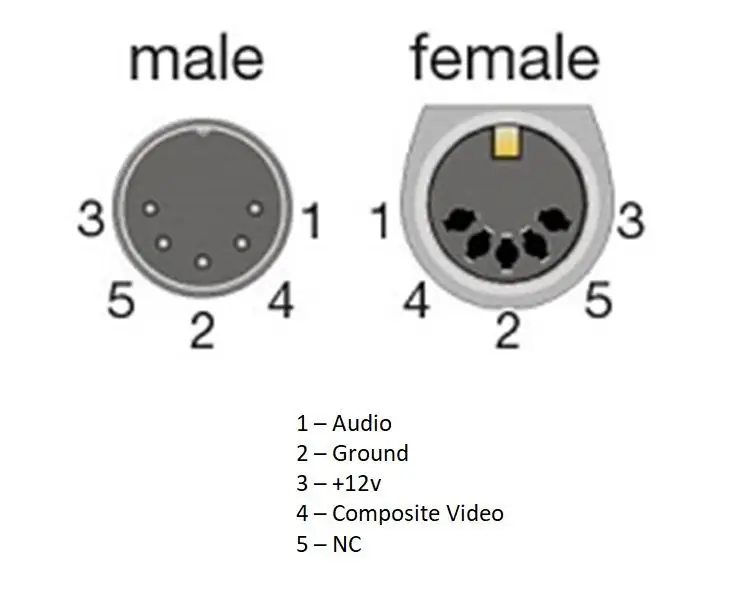
Dette er delen som alle ser ut til å bekymre seg for. La meg si dette nå, dette er enkelt. Men det er triks for å gjøre ting enklere. Det første du vil gjøre er å skyve det ytre skallet av plast over ledningene. Avhengig av tykkelsen kan den være løs eller tettsittende. Ikke bekymre deg, dette vil være solid når vi er ferdige med det. Etterpå vil du vri den røde og hvite ledningen for å opprette en midlertidig forbindelse. Gjør det samme med alle tre jordskjoldene. De blir koblet sammen, og vi vil sørge for at de holder godt. Det neste du vil gjøre, og muligens det viktigste, er å tinne ledningene og koppene på kontakten. På kontakten har den tre kopper du vil tenne. Hvis du ser på baksiden, siden du skal lodde, med pinnene på bunnen, vil du (fra venstre til høyre) tinne pinnene 1, 3 og 4. For å si dette på en annen måte, øverst til venstre, bunn og pinne rett til høyre for den nederste pinnen. Tinning er enkelt. Hvis du bruker et kjernelodde, berører du bare strykejernet til ledningen eller pinnen. Etter et øyeblikk begynner du å mate loddetinn til det. Når det begynner å klebe, gni det inn med strykejernet, og du er ferdig. Hvis du bruker en forskjellig type loddetinn, må du kanskje bruke flusen på delen først. Etter at tinningen er ferdig, plasserer du den første ledningen som skal loddes loddrett over baksiden av pluggen med tappene pekende opp. Trykk på strykejernet til pinnen, og trykk ledningen ned i kopplampen. Trekk bort strykejernet, la det avkjøle seg et øyeblikk og kontroller at det er loddet. Gjør nå det samme for den andre ledningen, og spar bakken til sist. Jorden trenger litt mer loddetinn for å lage en god skjøt. Men når du kommer litt på det, holder det fint. Du kan deretter legge til litt loddetinn i leddene for å stivne dem om nødvendig.
Trinn 6: Beskytt datamaskinen




Som en ekstra forholdsregel liker jeg å legge til litt flytende tape rundt de nylodde ledningene for å sikre at de ikke blir korte. Spesielt med tanke på at TI har en av disse pinnene på 12v DC. Det kan lett få systemet ditt, eller i det minste videobrikken, og muligens TV -en. Etter at den tørker, vil du passe på det todelte metallhuset. Det er nøkkelhull i huset for at biter av den støpte plastkjernen kan gli inn. Når du er på plass, vil du bruke en tang til å klemme klemmen ned rundt kablene. Dette vil sikre at hvis kablene trekkes, vil det ikke ødelegge loddeskjøtene dine. Når du er ferdig, bytter du ut den andre delen av huset og skyver gnihylsteret på plass igjen. Du er nesten ferdig!
Trinn 7: Testing av kabelen

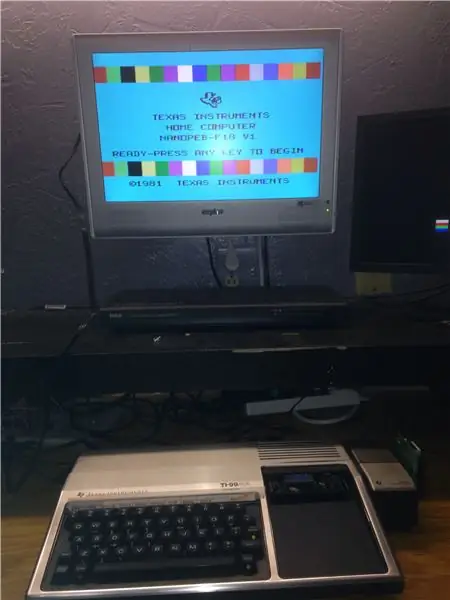
Forutsatt at du fulgte trinnene helt, bør du være klar til å teste kabelen. Koble den til og slå den på. Jeg vedder på at du vil se noe som ligner på bildet ovenfor. Hvis ikke, gå tilbake og sjekk arbeidet ditt … og kontroller at TI er plugget inn. Noen ganger glemmer vi det, ikke sant?
Anbefalt:
Arduino bilvarslingssystem for omvendt parkering - Trinn for trinn: 4 trinn

Arduino Car Reverse Parking Alert System | Trinn for trinn: I dette prosjektet skal jeg designe en enkel Arduino Car Reverse Parking Sensor Circuit ved hjelp av Arduino UNO og HC-SR04 Ultrasonic Sensor. Dette Arduino -baserte bilreverseringssystemet kan brukes til autonom navigasjon, robotavstand og andre områder
Trinn for trinn PC -bygging: 9 trinn

Steg for trinn PC -bygging: Rekvisita: Maskinvare: HovedkortCPU & CPU -kjøler PSU (strømforsyningsenhet) Lagring (HDD/SSD) RAMGPU (ikke nødvendig) CaseTools: Skrutrekker ESD -armbånd/mathermal pasta m/applikator
Tre høyttalerkretser -- Trinn-for-trinn opplæring: 3 trinn

Tre høyttalerkretser || Trinn-for-trinn opplæring: Høyttalerkretsen styrker lydsignalene som mottas fra miljøet til MIC og sender den til høyttaleren der forsterket lyd produseres. Her vil jeg vise deg tre forskjellige måter å lage denne høyttalerkretsen på:
RC -sporet robot ved hjelp av Arduino - Trinn for trinn: 3 trinn

RC -sporet robot ved bruk av Arduino - Steg for trinn: Hei folkens, jeg er tilbake med et annet kult Robot -chassis fra BangGood. Håper du har gått gjennom våre tidligere prosjekter - Spinel Crux V1 - Gesture Controlled Robot, Spinel Crux L2 - Arduino Pick and Place Robot with Robotic Arms og The Badland Braw
DIY Arduino robotarm, trinn for trinn: 9 trinn

DIY Arduino robotarm, trinn for trinn: Denne opplæringen lærer deg hvordan du bygger en robotarm selv
